Προσθέστε την ετικέτα Pinterest στο Google Tag Manager (Διαχειριστής ετικετών Google) για να μάθετε σε τι βαθμό επηρεάζει το Pinterest την επισκεψιμότητα στο κατάστημά σας και τις πωλήσεις των προϊόντων σας.
Ο κωδικός βάσης πρέπει να εγκατασταθεί σε όλες τις σελίδες του ιστότοπού σας και συλλέγει δεδομένα για διαφορετικά συμβάντα, όπως όταν κάποιος αγοράζει ή προσθέτει ένα προϊόν στο καλάθι αγορών του.
- Συνδεθείτε στον εταιρικό σας λογαριασμό στο Pinterest.
- Κάντε κλικ στο
εικονίδιο χάμπουργκερ στο επάνω αριστερά μέρος της σελίδας. - Στην περιοχή Εταιρείες, κάντε κλικ στο στοιχείο Μετατροπές.
- Πατήστε Έναρξη.
- Επιλέξτε την πηγή σύνδεσής σας και μετά πατήστε Συνέχεια
- Πατήστε Παράλειψη
- Επιλέξτε τη Διαχείριση ετικετών Google και μετά πατήστε Συνέχεια
- Ακολουθήστε τις οδηγίες για να ολοκληρώσετε την εγκατάσταση του κωδικού βάσης
- Μεταβείτε στο Google Tag Manager (Διαχειριστής ετικετών Google) για να επιβεβαιώσετε τη νέα ετικέτα που δημιουργήσατε
- Για να χρησιμοποιήσετε την ενισχυμένη αντιστοίχιση, πατήστε την ετικέτα για να ανοίξετε τη Διαμόρφωση ετικέτας. Πατήστε το εικονίδιο συν στην ενότητα «Κατακερματισμένο email» και επιλέξτε τη μεταβλητή επιπέδου δεδομένων του ιστοτόπου για email ή δημιουργήστε μια νέα.
Οι κωδικοί συμβάντος σάς επιτρέπουν να μετράτε την επίδραση που έχουν οι διαφημίσεις Pinterest σε συγκεκριμένες ενέργειες που γίνονται στον ιστότοπό σας. Είναι επίσης απαραίτητες, αν θέλετε να
Προτού εγκαταστήσετε τον πρώτο κώδικα συμβάντος, πρέπει να εγκαταστήσετε τον κώδικα βάσης. Ο κώδικας βάσης θα πρέπει πάντα να ρυθμίζεται για ενεργοποίηση πριν από τον κώδικα συμβάντος.
Λάβετε υπόψη ότι θα πρέπει να ακολουθείτε τα παρακάτω βήματα κάθε φορά που προσθέτετε ένα συμβάν.
- Μεταβείτε στο Google Tag Manager (Διαχειριστής ετικετών Google) και πατήστε Προσθήκη νέας ετικέτας.
- Εισαγάγετε ένα όνομα για την ετικέτα σας στο επάνω μέρος της οθόνης όπου αναγράφεται Ετικέτα χωρίς τίτλο.
- Πατήστε Διαμόρφωση ετικέτας.
- Πατήστε
το εικονίδιο αναζήτησης στην πάνω δεξιά γωνία της σελίδας και ξεκινήστε να πληκτρολογείτε Pinterest στη γραμμή αναζήτησης. Πατήστε Ετικέτα Pinterest όταν εμφανιστεί παρακάτω. - Εισαγάγετε το αναγνωριστικό της ετικέτας Pinterest από τη Σελίδα μετατροπών του λογαριασμού σας στο Pinterest στην ενότητα Αναγνωριστικό ετικέτας.
- Επίσης, μπορείτε να επιλέξετε μια μεταβλητή που θα χρησιμοποιήσετε ξανά πατώντας
το εικονίδιο συν δίπλα στο Αναγνωριστικό ετικέτας.
- Επίσης, μπορείτε να επιλέξετε μια μεταβλητή που θα χρησιμοποιήσετε ξανά πατώντας
- Πατήστε το αναπτυσσόμενο μενού στην ενότητα Συμβάν για ενεργοποίηση και επιλέξτε το συμβάν που θέλετε να παρακολουθήσετε στον ιστότοπό σας.
- Ανάλογα με την επιλογή σας, θα εμφανιστούν προαιρετικές καταχωρίσεις. Μπορείτε να εισαγάγετε μια τιμή ή να πατήσετε το εικονίδιο που μοιάζει με τούβλο και να επιλέξετε τη μεταβλητή επιπέδου δεδομένων για τα σχετικά δεδομένα συμβάντος.
- Για τις ετικέτες συμβάντων addtocart (προσθήκη στο καλάθι), checkout (ολοκλήρωση αγοράς) και pagevisit (επίσκεψη στη σελίδα), μπορείτε να προσθέσετε μια δυναμική μεταβλητή για τα δεδομένα συμβάντος product_id (αναγνωριστικό προϊόντος) για δημιουργία κοινού και επαναστόχευση.
- Η δυναμική μεταβλητή product_id δεν χρειάζεται να συνταχθεί με κάποιον ιδιαίτερο τρόπο, αρκεί να χρησιμοποιήσετε το αναγνωριστικό που αντιστοιχεί στο απόθεμά σας.
- Αν αναμένετε ή θέλετε να στείλετε πολλά product_id ταυτόχρονα, θα πρέπει να ρυθμίσετε μια μεταβλητή επιπέδου δεδομένων για χρήση της σύνταξης line_items. Δείτε παρακάτω για τη δομή και ένα παράδειγμα σειράς line_items.
- Προαιρετικά, επιλέξτε το πλαίσιο δίπλα στην επιλογή Προσαρμοσμένες παράμετροι για στόχευση κοινού.
- Πατήστε Ρυθμίσεις για προχωρημένους και, στη συνέχεια, επιλέξτε Αλληλουχία ετικετών.
- Επιλέξτε το πλαίσιο δίπλα στην επιλογή Ενεργοποίηση ετικέτας προτού ενεργοποιηθεί η <ετικέτα σας>.
- Πατήστε Επιλογή ετικέτας και επιλέξτε τη βασική ετικέτα που ρυθμίσατε προηγουμένως από το αναπτυσσόμενο μενού.
- Πατήστε Ενεργοποίηση και επιλέξτε τη συγκεκριμένη ενέργεια ή σελίδα όπου θέλετε να ενεργοποιηθεί το συμβάν σας.
- Κάντε κλικ στην επιλογή Αποθήκευση στην πάνω δεξιά γωνία
- Πατήστε Υποβολή για να δημοσιευτεί η αλλαγή
Μπορείτε να εισαγάγετε ταυτόχρονα πολλά αναγνωριστικά προϊόντων, για να παρακολουθείτε την επισκεψιμότητα σε όλα τα προϊόντα σας.
- Μεταβείτε στο Google Tag Manager (Διαχειριστής ετικετών Google).
- Πατήστε τον κωδικό συμβάντος ή την ετικέτα στην οποία θέλετε να προσθέσετε αναγνωριστικά προϊόντων.
- Επιλέξτε ένα συμβάν από το αναπτυσσόμενο μενού Συμβάν για ενεργοποίηση.
- Επιλέξτε το πλαίσιο δίπλα στο στοιχείο Προσαρμοσμένες παράμετροι. Αφήστε κενά το Αναγνωριστικό προϊόντος και την Κατηγορία προϊόντος στην ενότητα Στοιχεία γραμμής όταν προσθέτετε προσαρμοσμένες παραμέτρους.
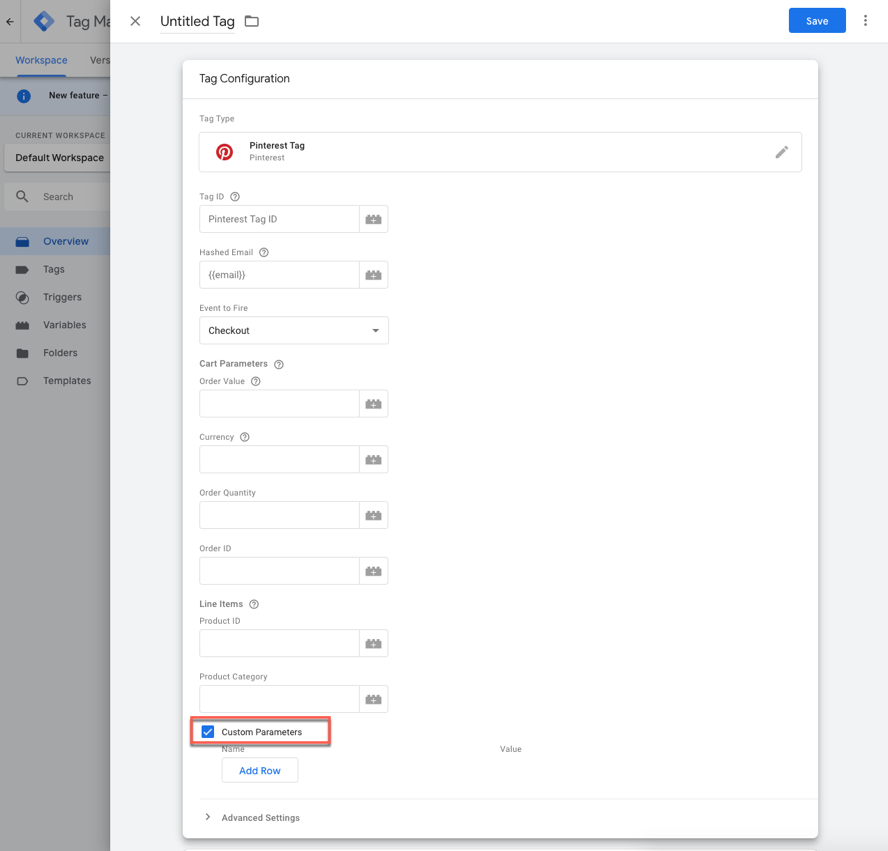
- Πατήστε Προσθήκη σειράς για να προσθέσετε μια μεταβλητή.
- Εισαγάγετε ένα όνομα για τη μεταβλητή σας στην ενότητα Όνομα και, στη συνέχεια, πατήστε το + στην ενότητα Τιμή.
- Επιλέξτε μια υπάρχουσα μεταβλητή από τη λίστα ή πατήστε το + στην πάνω δεξιά γωνία για να δημιουργήσετε μια νέα μεταβλητή.

- Πατήστε Ενεργοποίηση για να ορίσετε τυχόν εναύσματα που απαιτούνται για τον ιστότοπό σας.
- Πατήστε Αποθήκευση.
Για να έχει αποτέλεσμα αυτό, θα πρέπει επίσης να δημιουργήσετε μια μεταβλητή επιπέδου δεδομένων που ονομάζεται «στοιχεία» σε οποιαδήποτε σελίδα θέλετε να οριστούν τα αναγνωριστικά προϊόντων και οι κατηγορίες προϊόντων. Μπορείτε να τα ορίσετε όλα εδώ:
<script>
dataLayer = [{
items : [
{
product_id: «1414»,
product_category: «Παπούτσια»
},
{
product_id: «ΑΒΓ»,
product_category: «Παιχνίδια»
}
]
}];
</script>
Αφού προσθέσετε το επίπεδο δεδομένων, αναπτύξτε ή αποθηκεύστε τον κώδικα του ιστοτόπου σας.
Μπορείτε, επίσης, να συμπεριλάβετε πληροφορίες αναγνωριστικού συμβάντος για σκοπούς κατάργησης της άδειας χρήσης.
- Μετάβαση στο Google Tag Manager (Διαχειριστής ετικετών Google)
- Πατήστε τον κωδικό συμβάντος ή την ετικέτα στην οποία θέλετε να προσθέσετε αναγνωριστικά προϊόντων
- Κάντε κλικ στο πεδίο κάτω από το «Συμβάν για ενεργοποίηση» και μετά επιλέξτε ένα συμβάν από τη λίστα.
- Επιλέξτε το πλαίσιο δίπλα στο στοιχείο Προσαρμοσμένες παράμετροι
- Πατήστε Προσθήκη σειράς για να προσθέσετε μια μεταβλητή.
- Κάτω από το Όνομα, πληκτρολογήστε «event_id» ως το όνομα της μεταβλητής σας και, στη συνέχεια, πατήστε
το εικονίδιο συν κάτω από την Τιμή για να εισαγάγετε μια τιμή- Σημείωση: Η τιμή θα πρέπει να δημιουργείται δυναμικά για κάθε συμβάν, ώστε να είναι μοναδική για το συμβάν.
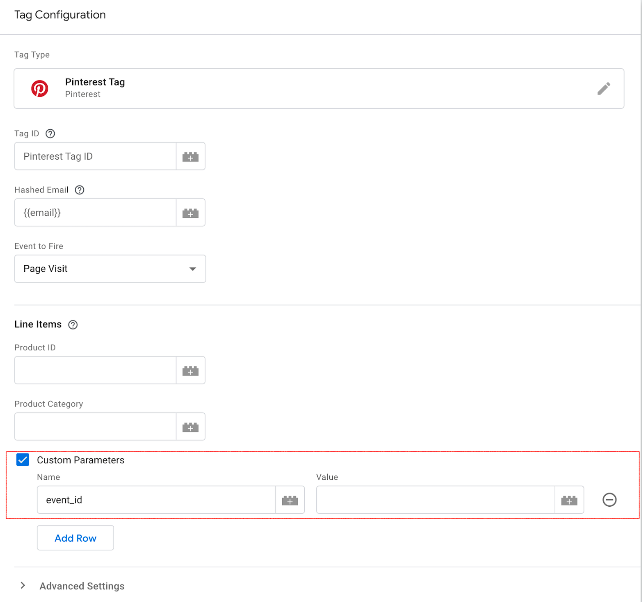
- Σημείωση: Η τιμή θα πρέπει να δημιουργείται δυναμικά για κάθε συμβάν, ώστε να είναι μοναδική για το συμβάν.
- Επιλέξτε Αποθήκευση.
Αν χρησιμοποιείτε μια